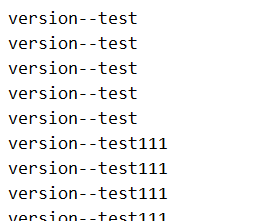拉取代码
去github官网上拉取代码https://github.com/ctripcorp/apollo,并导入到idea中。
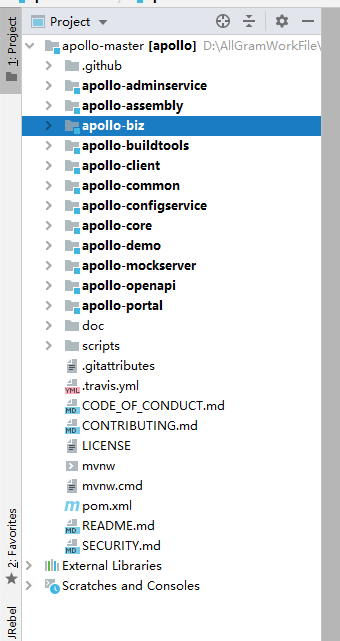
准备数据库
sql文件在刚才下载的项目中。
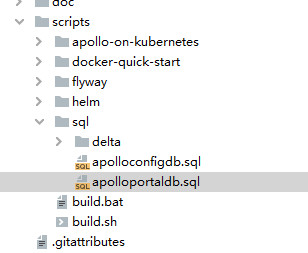
修改shell脚本,shell脚本在scripts包下面。


修改注册中心配置:
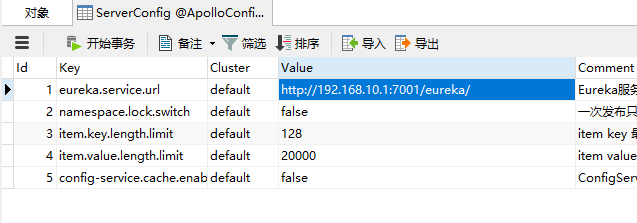
搭建
执行bat脚本,等它构建完毕。要等一段时间。执行完毕后,会在apollo-adminservice,apollo-configservice,apollo-portal三个包中的target中生成一个zip包,把它们丢到linux中。
三个包分别丢到对应的文件夹
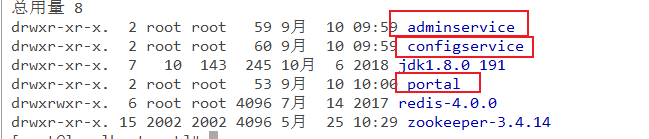
然后用unzip解压,命令找不到就用yum安装
yum install -y unzip zip
修改configservice的配置文件,在config包下面
#local.meta=http://localhost:8080
dev.meta=http://192.168.10.135:8080
#fat.meta=http://someIp:8080
#uat.meta=http://anotherIp:8080
#lpt.meta=${lpt_meta}
pro.meta=http://192.168.10.135:18080
启动apollo,启动顺序:configserver,adminservice,portal
启动命令:
./startup.sh
启动完成后,访问192.168.10.135:8070,看到如下界面。
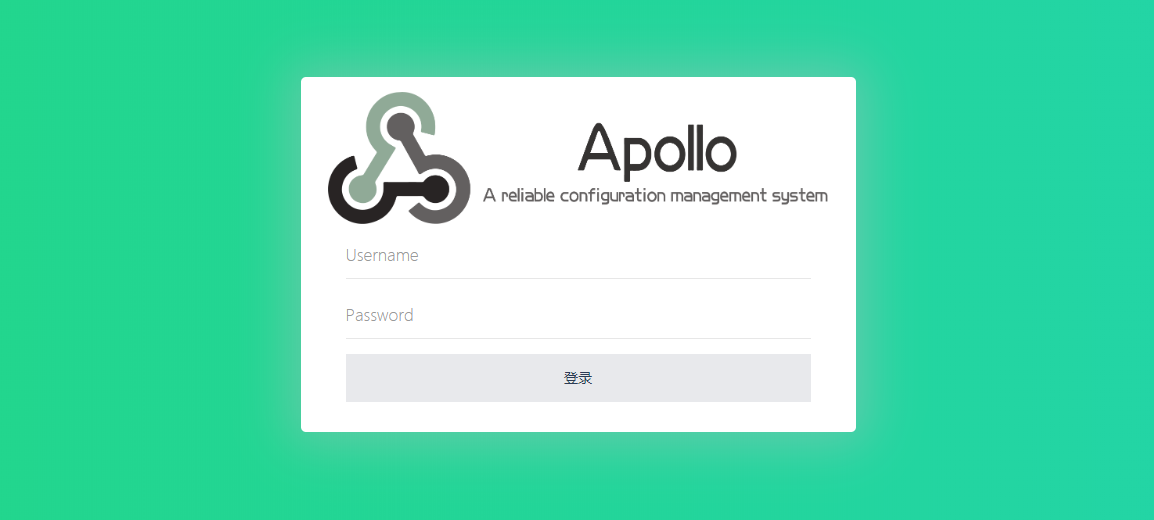
账号apollo,密码admin。看到如下界面,则基本搭建成功。

基本使用
创建项目

添加配置

点击发布,即可将配置发布。

读取配置
我在配置中心中配置的key是config.info,value是version--test
下面使用java来获取配置中心的配置:
public class GetConfigTest {
public static void main(String[] args) throws InterruptedException {
System.setProperty("dev_meta","http://192.168.10.135:8080");
System.setProperty("app.id","apollo-quickstart");
System.setProperty("env","DEV");
Config appConfig = ConfigService.getAppConfig();
while(true){
//获取配置信息,第一个参数:配置的key 第二个参数:默认值
String version = appConfig.getProperty("config.info", "version");
TimeUnit.SECONDS.sleep(1);
System.out.println(version);
}
}
}
运行结果:

当我修改了apollo中的配置后,立马生效。例如我将test后面加上111。